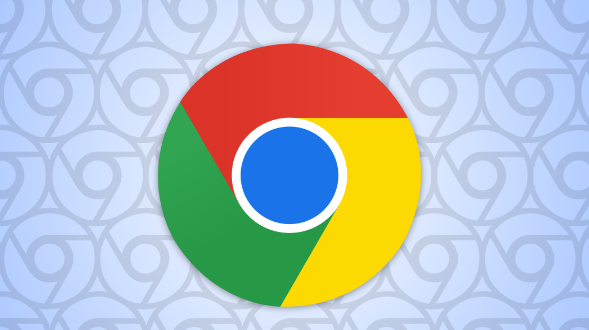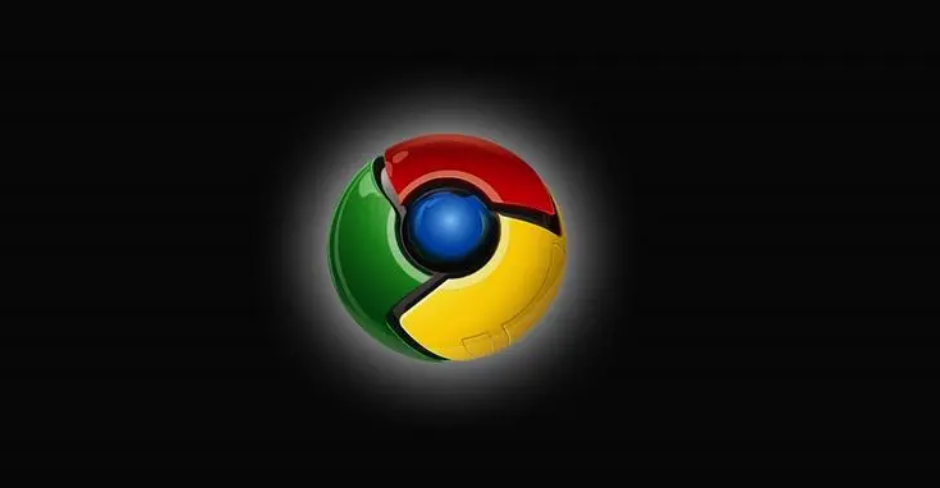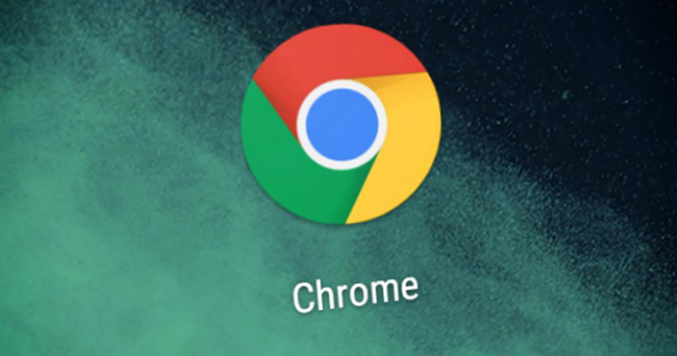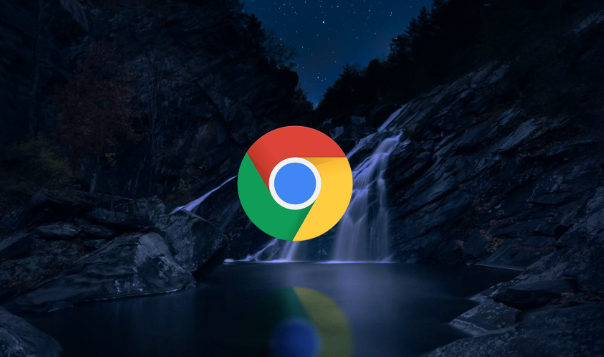谷歌浏览器兼容性问题解决技巧

1. 清除缓存和Cookies:在Chrome浏览器中,点击右上角的三点菜单按钮,选择“设置”选项,进入Chrome的设置页面。在设置页面中,向下滚动并点击“隐私和安全”选项,展开相关设置。点击“清除浏览数据”按钮,在弹出的窗口中,可以选择清除缓存、Cookie、历史记录等数据。这些数据会随着时间积累,占用磁盘空间并可能影响浏览器的启动速度。
2. 更新浏览器:打开Chrome浏览器,点击右上角的菜单按钮(三个垂直点),选择“帮助”>“关于 Google Chrome”。 在弹出的窗口中,Chrome会自动检查更新。如果有可用更新,它将自动下载并安装。安装完成后,可能需要重启浏览器以应用更改。
3. 调整浏览器设置:某些网页可能依赖特定的浏览器功能或设置才能正常显示和运行。如果遇到兼容性问题,尝试调整以下设置可能有所帮助:在Chrome浏览器中,点击右上角的三点菜单按钮,选择“设置”选项,进入Chrome的设置页面。在设置页面中,可以调整各种设置,如字体大小、页面缩放、启用或禁用JavaScript等,以适应不同网页的需求。
4. 使用兼容模式:对于某些特定网页,可以尝试使用Chrome的兼容模式来解决问题。虽然Chrome没有直接的“兼容模式”设置,但可以通过以下方法模拟类似效果:在访问不兼容的网页时,右键点击页面上的任何元素(如图片、文字等),选择“检查”或“Inspect”进入开发者工具。在开发者工具中,切换到“Console”(控制台)标签页,输入以下代码来模拟旧版本Chrome的User Agent(用户代理):`navigator.__defineGetter__("userAgent", function() { return "Mozilla/5.0 (Windows NT 10.0; Win64; x64) AppleWebKit/537.36 (KHTML, like Gecko) Chrome/58.0.3029.110 Safari/537.36 Edge/16.16256"; });`输入代码后,按回车键执行。然后刷新网页,查看是否解决了兼容性问题。需要注意的是,这种方法只是暂时改变了User Agent,并没有真正改变浏览器的核心版本,因此可能无法解决所有兼容性问题。